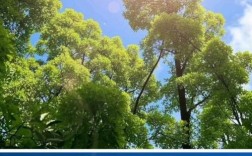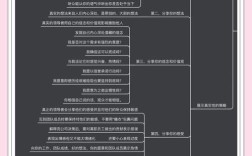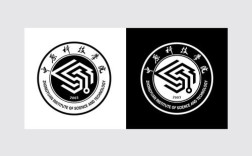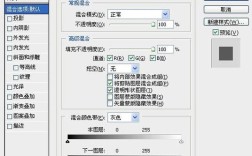在网页设计中,将标题浮于图片之上是一种常见的视觉设计手法,能够有效突出信息层级,增强页面的动态感和吸引力,Dreamweaver(简称DW)作为一款专业的网页设计工具,提供了多种方法实现这一效果,无论是通过CSS定位、HTML结构优化还是利用DW的可视化编辑功能,都能轻松完成,以下将详细讲解在DW中实现标题浮于图片的具体操作步骤、技术原理及注意事项,帮助设计师掌握这一核心技能。
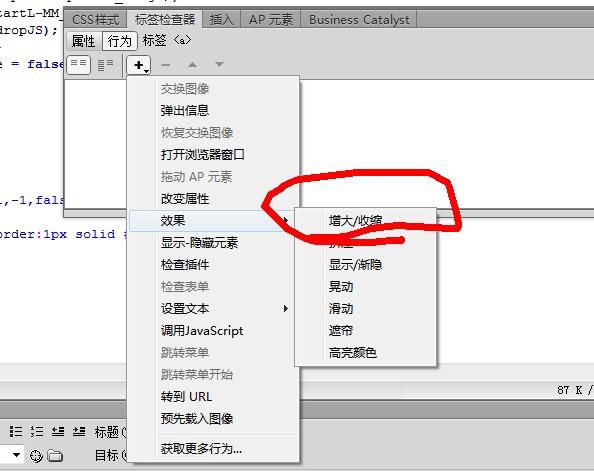
准备工作:创建基础HTML结构
在DW中实现标题浮于图片的第一步是构建正确的HTML骨架,打开DW,新建一个HTML文件,切换到“代码”视图或“拆分”视图,创建一个包含图片和标题的基本容器结构。
<div class="image-container"> <img src="your-image.jpg" alt="示例图片"> <h2 class="floating-title">浮于图片的标题</h2> </div>
这里,div.image-container作为包裹元素,用于控制图片和标题的整体布局;img标签插入目标图片;h2标签则作为需要浮动的标题,确保为图片和标题添加了合适的类名或ID,方便后续CSS样式的绑定。
使用CSS定位实现标题浮动
CSS定位是实现标题浮于图片的核心技术,主要通过position属性及其相关值来控制元素的位置,以下是具体操作步骤:
设置容器为相对定位
为.image-container添加position: relative;样式,使其成为定位上下文(positioning context),这样,内部使用绝对定位的子元素(如标题)会相对于容器进行定位,而不是相对于整个页面。
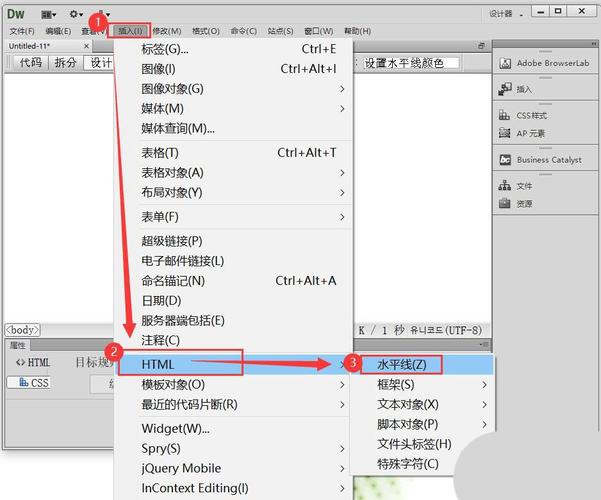
.image-container {
position: relative;
width: 100%; /* 根据需要设置宽度 */
max-width: 800px; /* 可选:限制最大宽度 */
margin: 0 auto; /* 居中显示 */
}
为绝对定位
为.floating-title添加position: absolute;,使其脱离正常文档流,并可通过top、bottom、left、right等属性调整位置,将标题定位在图片左上角:
.floating-title {
position: absolute;
top: 20px;
left: 20px;
margin: 0; /* 重置默认外边距 */
color: #fff; /* 设置文字颜色 */
font-size: 24px;
font-weight: bold;
text-shadow: 2px 2px 4px rgba(0,0,0,0.5); /* 添加文字阴影增强可读性 */
}
- 位置调整:通过修改
top、left等值,可精确控制标题在图片上的位置。top: 50%; left: 50%;配合transform: translate(-50%, -50%);居中。 - 文字样式优化浮于图片之上,需确保文字颜色与图片背景形成对比,可通过
text-shadow或半透明背景(如background-color: rgba(0,0,0,0.5);)提升可读性。
确保图片容器自适应
图片的尺寸会影响标题的定位效果,建议为img标签添加width: 100%; height: auto;,使其自适应容器宽度,同时保持宽高比:
.image-container img {
width: 100%;
height: auto;
display: block; /* 移除图片底部间隙 */
}
进阶技巧:使用Flexbox或Grid布局
除了传统的CSS定位,现代布局技术如Flexbox或Grid也能实现标题浮于图片的效果,且在某些场景下更灵活。
Flexbox布局
将容器设置为Flexbox布局,标题作为子元素可通过align-items和justify-content属性调整位置:
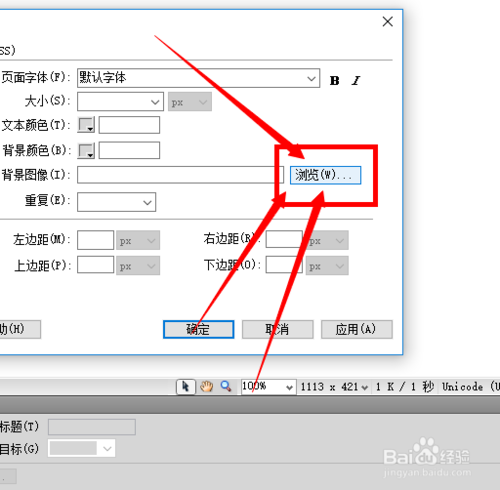
.image-container {
display: flex;
position: relative; /* 保留相对定位作为备用 */
}
.image-container img {
flex: 1; /* 图片占据剩余空间 */
}
.floating-title {
position: absolute; /* 仍需绝对定位覆盖图片 */
top: 20px;
left: 20px;
}
Grid布局
Grid布局更适合复杂的二维布局,例如将图片和标题作为Grid项:
.image-container {
display: grid;
grid-template-areas:
"image title"
"image title";
grid-template-columns: 1fr auto; /* 图片占据1fr,标题自适应 */
}
.image-container img {
grid-area: image;
}
.floating-title {
grid-area: title;
align-self: start; /* 标题顶部对齐 */
padding: 20px;
}
注意:Grid布局中,标题可能不会真正“浮于”图片之上,而是作为Grid项排列,若需覆盖效果,仍需结合绝对定位。
响应式设计考虑
在移动端或不同屏幕尺寸下,标题浮动的效果可能需要调整,可通过媒体查询(Media Queries)实现响应式适配:
@media (max-width: 768px) {
.floating-title {
top: 10px;
left: 10px;
font-size: 18px;
}
}
可考虑在移动端隐藏标题或调整位置,避免遮挡图片重要内容。
常见问题与解决方案
在操作过程中,可能会遇到以下问题:
被图片遮挡的z-index属性,确保其值高于图片(如z-index: 1;),同时图片的z-index默认为auto(即0),位置偏移:确认容器是否设置了position: relative;,否则绝对定位的标题会相对于页面定位而非容器。
3. 图片变形:避免为图片设置固定高度(如height: 300px;),使用height: auto;保持宽高比。
实战案例:使用DW可视化编辑功能
对于不熟悉代码的设计师,DW的可视化编辑功能也能实现标题浮动:
- 将图片拖入DW设计视图,插入标题文本,在“属性”面板中点击“CSS设计器”或“快速标签编辑器”。
- 添加
position: absolute;样式,并通过拖拽标题调整位置(需确保容器已设置为position: relative;)。
在DW中实现标题浮于图片,核心是通过CSS定位技术(绝对定位+相对定位容器)控制元素层级和位置,结合Flexbox/Grid布局和响应式设计,可进一步提升页面的灵活性和用户体验,设计师需根据实际需求选择合适的方法,并注意细节优化(如文字可读性、响应式适配等),以达到最佳的视觉效果。
相关问答FAQs
问题1:在DW中如何确保标题在图片上始终居中显示?
解答:要实现标题在图片上居中,可通过以下CSS代码:
.floating-title {
position: absolute;
top: 50%;
left: 50%;
transform: translate(-50%, -50%); /* 向左和向上移动自身宽高的50% */
margin: 0;
color: #fff;
}
top: 50%和left: 50%的左上角移至容器中心,transform: translate(-50%, -50%)再将其向左、向上偏移50%,实现完美居中,确保容器(.image-container)设置了position: relative;。
问题2:如果图片是响应式的,标题浮动位置如何适配不同屏幕尺寸?
解答:针对响应式图片,可通过媒体查询(Media Queries)动态调整标题位置。
/* 默认样式(桌面端) */
.floating-title {
top: 30px;
left: 30px;
font-size: 28px;
}
/* 平板端适配 */
@media (max-width: 768px) {
.floating-title {
top: 20px;
left: 20px;
font-size: 22px;
}
}
/* 手机端适配 */
@media (max-width: 480px) {
.floating-title {
top: 10px;
left: 10px;
font-size: 16px;
background-color: rgba(0,0,0,0.7); /* 增加背景提升可读性 */
}
}
通过为不同屏幕尺寸设置不同的top、left和font-size值,可确保标题在小屏幕设备上依然清晰可见且位置合理。